Anacondaで構築したPython環境をVisualStudioCode(以下VScode)のターミナルで実行したい!
しかし、いざ実行すると以下のようなエラーが出てしまいました。
conda : 用語 'conda' は、コマンドレット、関数、スクリプト ファイル、または操作可能なプログラムの名前として認識されません。名前が正しく記述されていることを確認し、パスが含まれて
いる場合はそのパスが正しいことを確認してから、再試行してください。
発生場所 行:1 文字:1
+ conda activate Python
+ ~~~~~
+ CategoryInfo : ObjectNotFound: (conda:String) [], CommandNotFoundException
+ FullyQualifiedErrorId : CommandNotFoundExceptionということで、今回は解決方法をまとめました。
目次
解決方法
ネットでいろいろ検索していたらこちらの記事にたどり着きました。
どうやらVScodeのターミナルはデフォルトだとPowerShellで設定されているみたいなのですが、それだと上記のようなエラーが出てしまいます。
なので「Setting.json」に以下の一行を加えることで、デフォルトのターミナルをコマンドプロンプトに変更することができ、上手く実行できるようになります。
"terminal.integrated.defaultProfile.windows": "Command Prompt", //コマンドプロンプトをデフォルトのターミナルに変更まる。さんのサイトでは複数行を加筆されていましたが、私の場合はデフォルトのターミナルをPowerShellからコマンドプロンプトに変更するだけで解決しました。
まとめ
今回はAnacondaで構築したPython環境をVScodeのターミナル画面で実行する方法をまとめました。
質問等ございましたら以下のコメント欄にてお願いします。それではまた。


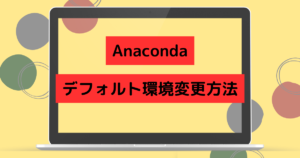




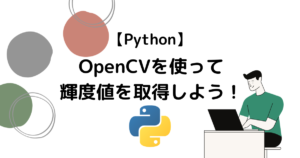


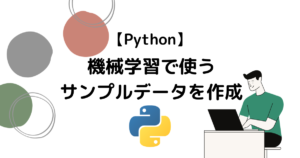
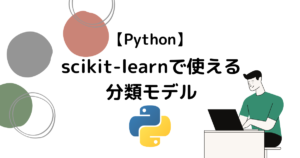
コメント